 |
| デジカメ写真でアルバム作成! |
INDEX
1ページ・・MY BOOKの紹介とソフトのダウンロード2ページ・・・ソフトのインストール
3ページ・・ソフトの使い方
4ページ・・完成品の受け取り
MY BOOK
※ソフトは無料でダウンロードできますMY BOOK
MyBookEditor3.0は、本格的製本の写真集「MyBook」をとても簡単に作成できるフリーソフトで作成後は、1冊から注文できるようになっています。画像に必要な素材も充実しているので、枠の位置などを指定するだけでできる、このアルバム作成を楽しんでみましょう。
MyBookEditor3.0のダウンロード
まずは、ソフトをダウンロードしましょう。
1)MY BOOKのトップページで[ダウンロード]をクリックします。
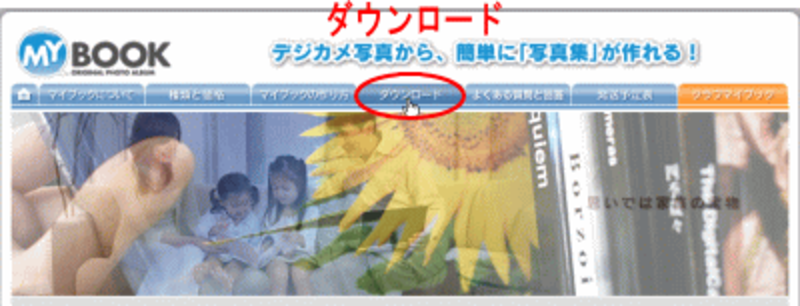
2)今回MyBookEditor3.0のWindows版をフルバージョンでダウンロードします。スタンダード版も編集機能は一緒で、素材集の量が違っています。いずれも無料です。[ダウンロードはこちら]をクリックします。
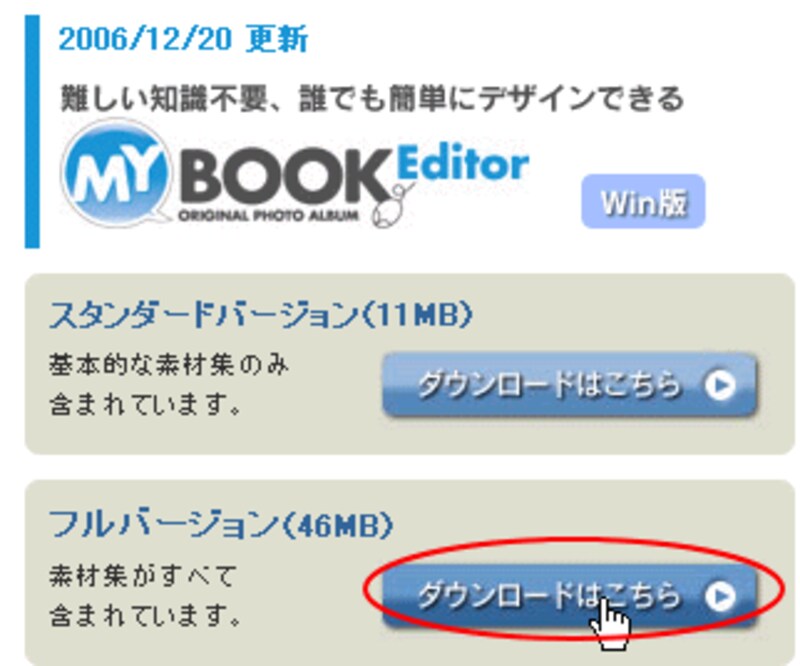
3)ユーザー登録画面になりますので、メールアドレスを入力して、「プライバシーポリシー」を読んで[同意して送信]をクリックします。
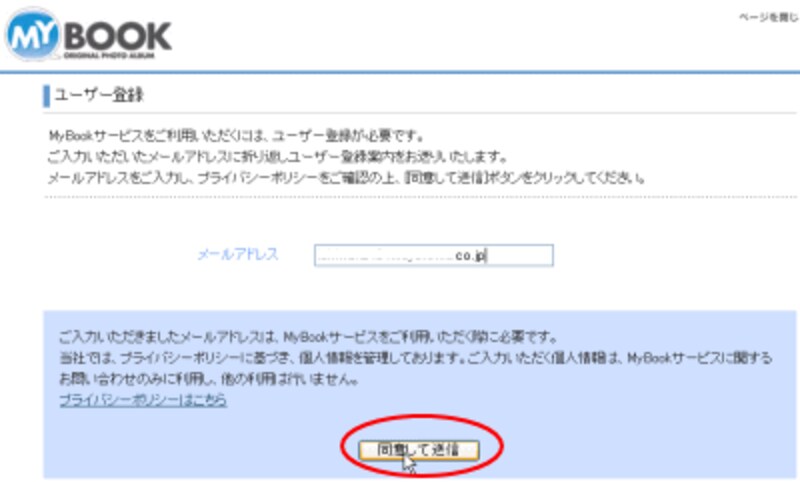
4)次のページで「以下のアドレスにユーザー登録ページご案内メールを配信いたしました。」と表示されますので閉じます。
5)メールを起動し、受信しましょう。
6)メールの中身で■ユーザー登録ページのURLをクリックします。
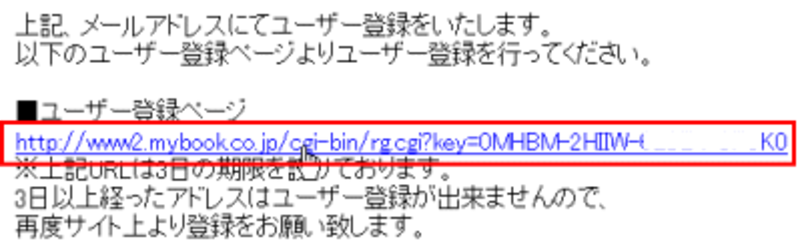
7)ユーザー登録ウィンドウが開かれますので、各項目に入力し、[同意して送信]をクリックします。
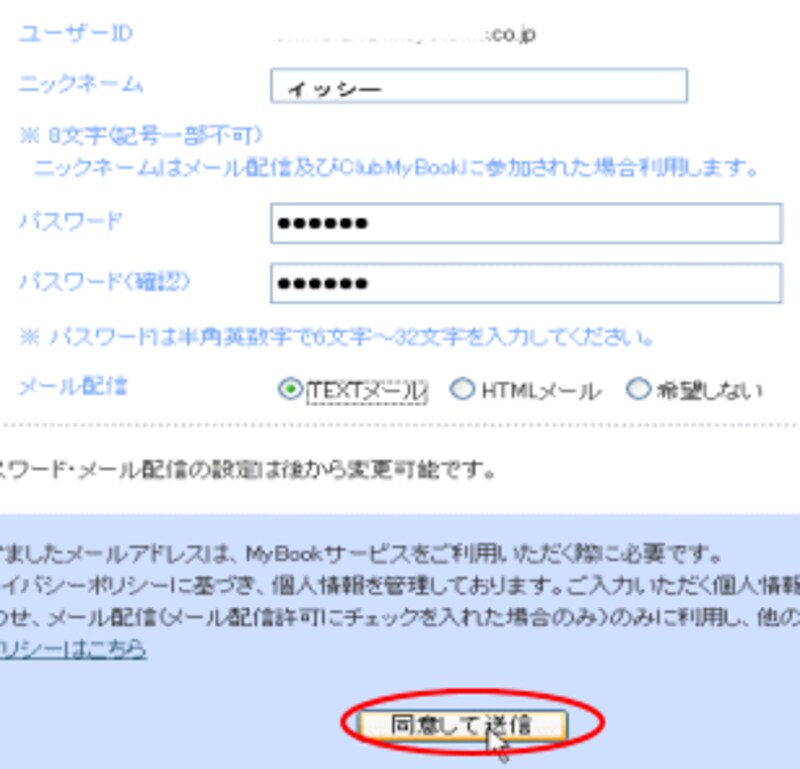
8)「登録完了しました」ウィンドウに切り替わります。ダウンロードを開始する前に、下方にある、「・MyBookの編集時の注意事項」【必ずお読みください】をクリックして注意事項を見ましょう。その後、「フルバージョン」をクリックします。(もちろんスタンダードバージョンでもいいです)
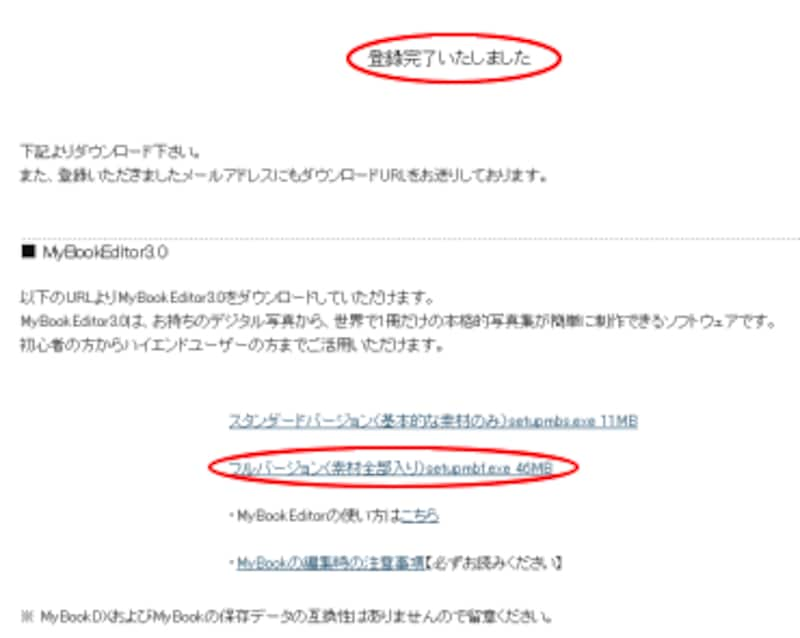
9)[ファイルのダウンロード-セキュリティの警告]ダイアログボックスで[保存]をクリックし、次のダイアログボックスでデスクトップに保存します。
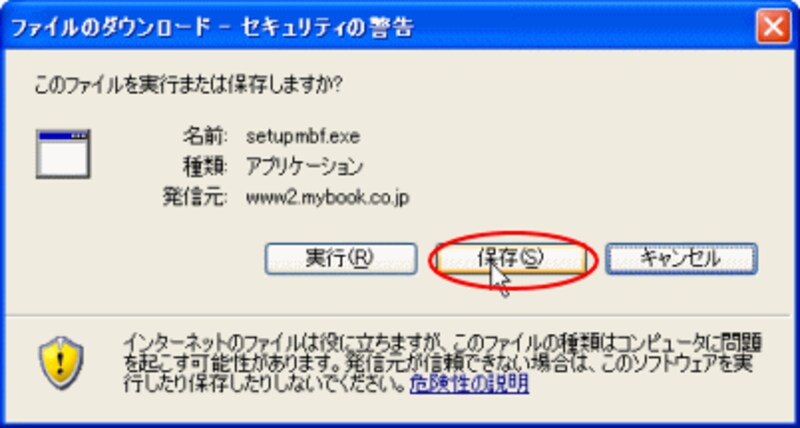
10)ダウンロードが開始されます。[ダウンロード完了]が表示されたら、閉じます。
次のページではインストール方法を説明します⇒






